Samsung SGH-L870: Связь
Связь: Samsung SGH-L870
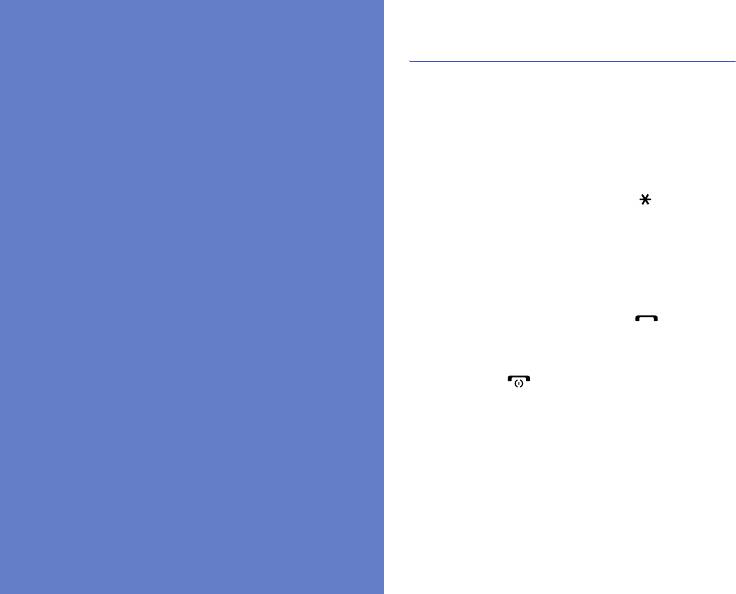
Вызовы
Использование функций вызова. Для
Связь
получения сведений об основных функциях
вызова см. краткое руководство
Телефон позволяет отправлять и
пользователя.
получать вызовы и сообщения
Международные вызовы
различных типов через сотовую сеть и
Интернет.
1. Дважды нажмите клавишу [ ], чтобы
вставить символ + (этот символ
заменяет код доступа международного
вызова).
2. Введите необходимый номер (код
страны, код зоны и телефонный номер),
а затем нажмите клавишу [] для
набора.
3. Для завершения вызова нажмите
клавишу [].
Вызов абонента из списка
контактов
1. В режиме ожидания нажмите
программную клавишу <Контакты>,
чтобы открыть список контактов.
11
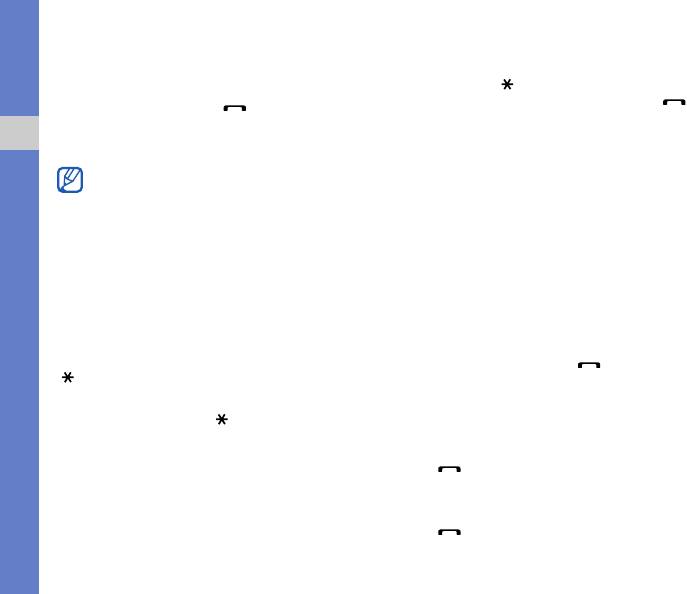
2. Выберите контакт с помощью прокрутки
• w (ручная пауза) — чтобы вставить
или введите первые буквы имени
ручную
паузу, четыре раза нажмите
контакта для поиска.
клавишу [ ]. После паузы необходимо
нажать программную клавишу [] для
3. Нажмите клавишу [] для набора
набора оставшихся номеров.
номера, используемого для данного
контакта по умолчанию.
Связь
Просмотр и набор пропущенных
Чтобы открыть контакт и выбрать
вызовов
другой номер или другой тип вызова
Пропущенные вызовы отображаются на
(например, видеовызов), нажмите
дисплее телефона.
клавишу подтверждения.
Для набора номера, вызов с которого был
Вставка паузы
пропущен, выполните следующие
При вызовах автоматизированных систем
действия.
можно вставить паузу между номером
1. Нажмите клавишу
подтверждения
.
устройства и другим набором номеров.
2. Выберите пропущенный вызов.
Чтобы вставить паузу, нажмите клавишу
3. Нажмите клавишу [] для набора.
[] для выбора типа паузы:
• p (автоматическая пауза) — трижды
Вызов одного из последних
нажмите клавишу [ ], чтобы вставить
набранных номеров
автоматическую паузу. После паузы в
1. В режиме ожидания нажмите клавишу
две секунды телефон автоматически
[] для отображения списка
наберет оставшиеся номера;
последних вызовов.
2. Перейдите к нужному номеру и нажмите
[].
12
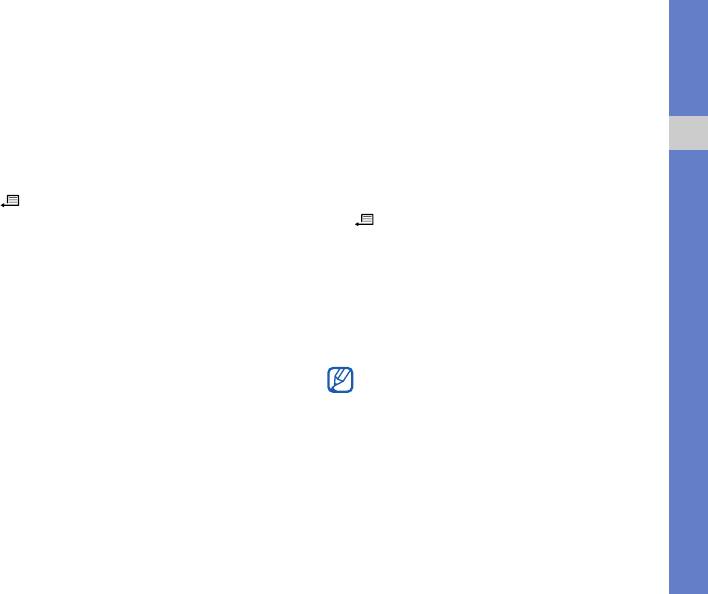
Переадресация вызовов
Запрет (блокировка) вызовов
Оператор мобильной связи или сеть может
Для включения этой функции необходимо
не поддерживать данную функцию.
получить пароль запрета у оператора
мобильной связи.
Чтобы переадресовать входящие вызовы
на другой номер, выполните следующие
Чтобы запретить входящие вызовы с
Связь
действия.
определенных номеров, выполните
следующие действия.
1. В режиме ожидания нажмите клавишу
[]
→ Параметры → Телефон →
1. В режиме ожидания нажмите клавишу
Переадресация.
[]
→ Параметры → Телефон →
Запрет вызовов.
2. Выберите тип вызова и нажмите
клавишу подтверждения.
2. Выберите тип запрета, затем нажмите
программную клавишу <Функции>
→
3. Выберите тип переадресации, затем
Включить.
нажмите программную клавишу
<Функции>
→ Включить.
3. Введите пароль запрета и нажмите
программную клавишу <ОK>.
4. Для переадресации голосового вызова
выберите назначение переадресации
Если ввести три раза неверный пароль
(почтовый ящик или телефонный номер)
запрета, телефон будет заблокирован.
и нажмите клавишу подтверждения.
Обратитесь к оператору мобильной
связи.
5. Введите номер телефона и нажмите
программную клавишу <ОK> (при
необходимости).
13
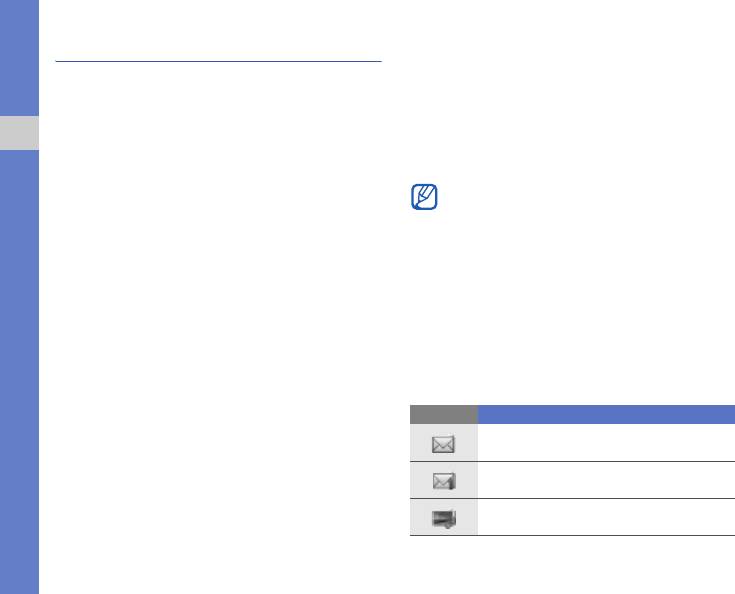
• Исходящие: временное хранилище
Сообщения
сообщений, ожидающих отправки
Функции обмена сообщениями. Для
• Отчеты: отчеты о доставке текстовых и
получения инструкций по вводу текста см.
мультимедийных сообщений;
краткое руководство пользователя. Для
необходимо запросить отчет о доставке
получения сведений о функциях см.
в функциях обработки
сообщений перед
Связь
"Изменение параметров сообщения"
отправкой
X
стр. 27.
• Сообщения, отправленные через
Папки сообщений
Bluetooth, в папках «Черновики» или
«Переданные» не сохраняются.
При открытии меню «Сообщения» на
• При отправке мультимедийного
экране появится функция Новое сообщ. и
сообщения на адрес электронной
список следующих папок:
почты отчет о доставке, возможно,
• Входящие: все полученные сообщения,
возвращен не будет.
кроме сообщений электронной почты и
сообщений базовой станции
Значки папки «Входящие»
•
Мои папки: шаблоны сообщений и
В папке «Входящие» рядом с сообщениями
сохраненные сообщения
могут отображаться следующие значки:
• Новый п/я: полученные сообщения
Значок Описание
электронной почты; при создании
почтового ящика здесь появится
Непрочитанное сообщение SMS
заданное вами имя
Уведомление о сообщении MMS
• Черновики: неотправленные сообщения
• Переданные: последние отправленные
Непрочитанное сообщение MMS
сообщения
14
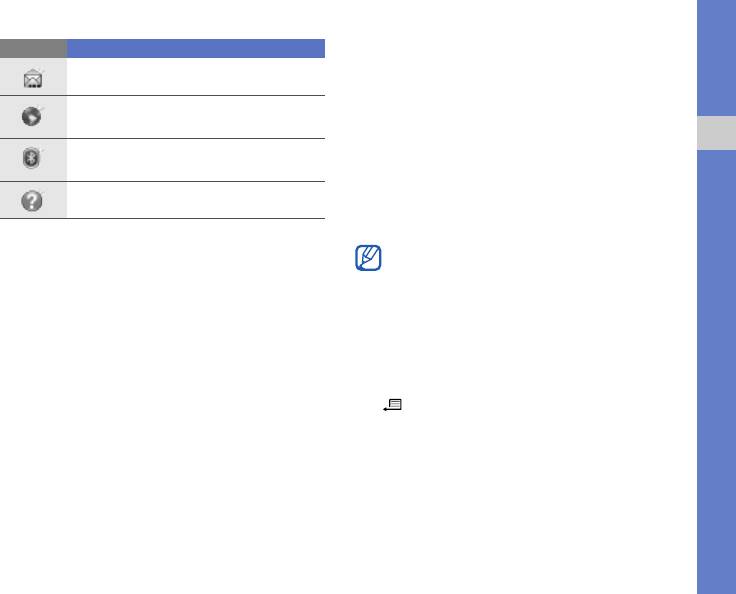
• Повторить в (время): сообщение
Значок Описание
отправить не удалось, оно будет
Непрочитанное смарт-сообщение
отправлено в указанное время
Непрочитанное служебное
• Отложено: отправка сообщения
сообщение
отложена
Данные, полученные через
• Не доставлено: телефон пытался
Связь
Bluetooth
отправить сообщение несколько раз, но
отправить его не удалось
Неизвестный тип сообщения
Сообщения SMS
Состояние папки «Исходящие»
Сообщения SMS, содержащие более
При нахождении вне зоны обслуживания,
160 символов, разбиваются при
отсутствии соединения с сетью или
отправке на несколько сообщений,
сервером электронной почты сообщение
каждое из которых оплачивается
останется в папке «Исходящие» до
отдельно.
восстановления подключения. Состояние
папки «Исходящие» позволяет определить,
Отправка сообщения SMS
почему сообщение находится в данной
1. В режиме ожидания нажмите клавишу
папке:
[]
→ Сообщ. → Новое сообщ. →
• Передача: телефон находится в
Сообщение.
состоянии подключения, сообщение
2. Для выбора контакта введите номер
будет отправлено немедленно
телефона или нажмите клавишу
• Ожидает: сообщение в очереди и будет
подтверждения
.
отправлено после
сообщений, стоящих
3. Спуститесь ниже и введите текст.
перед ним
15
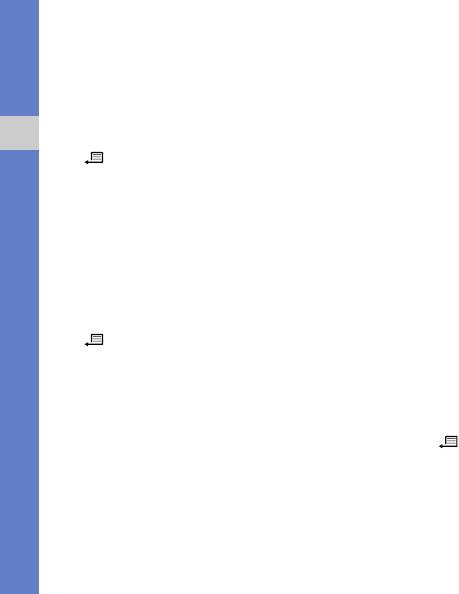
4. Для отправки сообщения нажмите
Теперь эти сообщения можно просмотреть
программную клавишу <Функции>
→
в папке на телефоне.
Передать.
Сообщения MMS
Просмотр сообщения SMS
Чтобы можно было отправлять сообщения
1. В режиме ожидания нажмите клавишу
MMS, необходимо определить точку
Связь
[]
→ Сообщ. → Входящие.
доступа.
2. Перейдите к сообщению и нажмите
Настройка точки доступа
клавишу подтверждения для выбора.
Параметры точки доступа можно получить
Загрузка сообщений с SIM-карты
у оператора мобильной связи с помощью
Чтобы просмотреть сообщения,
смарт-сообщения. Сведения об
хранящиеся на SIM-карте, необходимо
автоматической настройке точки доступа с
скопировать их в память телефона.
помощью смарт-сообщения см. в разделе
"Сохранение данных или настроек из
1. В режиме ожидания нажмите клавишу
смарт-сообщений в памяти телефона"
[]
→ Сообщ. → <Функции> → Сообщ.
X
стр. 26
на SIM.
Чтобы настроить точку доступа вручную,
2. Нажмите программную клавишу
выполните следующие действия.
<Функции>
→ Отметить/Снять →
Отметить (выбрать одно сообщение)
1. В режиме ожидания нажмите клавишу
или Отметить все (выбрать все
[]
→ Параметры → Подключение →
сообщения).
Пункты назнач.
→ <Функции> →
Управление → Новый пункт назнач..
3. Нажмите программную клавишу
<Функции>
→ Скопировать →
2. Введите номер для данного контакта и
Входящие или другую папку.
нажмите программную клавишу <OK>.
16
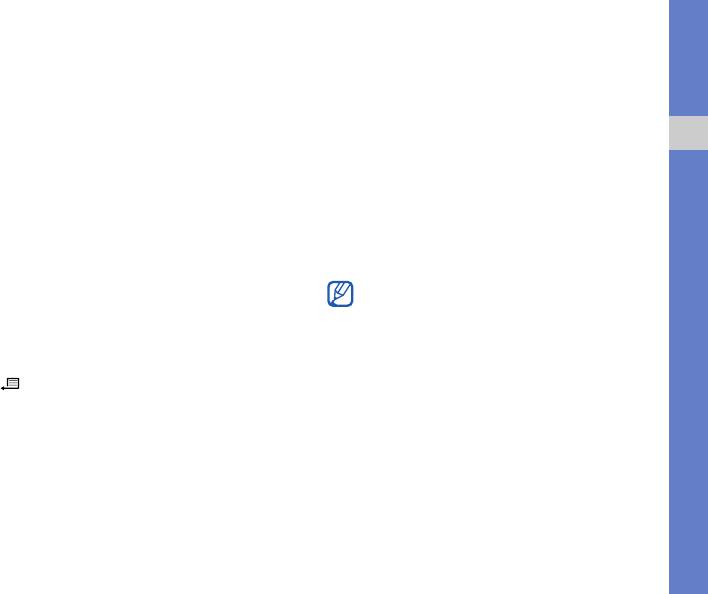
3. Выберите значок.
4. Чтобы вставить существующий
мультимедийный объект, нажмите
4. Выберите созданный контакт.
программную клавишу <Функции> →
5. Нажмите программную клавишу
Вставить содержимое
→ тип объекта →
<Функции>
→ Новая тчк доступа →
Из Галереи. Чтобы создать и вставить
<Нет>.
новый мультимедийный объект,
Связь
6. Выберите точку доступа и введите имя
нажмите программную клавишу
точки доступа.
<Функции>
→ Вставить содержимое →
тип объекта
→ Новая.
7. Нажмите программную клавишу <OK>.
5. Для отправки сообщения нажмите
8. Выберите созданную точку доступа.
программную клавишу <Функции>
→
9. Настройте параметры точки доступа в
Передать.
соответствии с инструкциями,
Разрешение добавляемых
предоставленными оператором
изображений не должно превышать
мобильной связи.
176 x 144.
Отправка MMS
Редактирование сообщений MMS
1. В режиме ожидания нажмите клавишу
[]
→ Сообщ. → Новое сообщениe →
Перед отправкой сообщение MMS можно
Сообщ.
отредактировать:
2. Для выбора контакта введите номер
• Для добавления полей в заголовок
телефона или нажмите клавишу
сообщения нажмите программную
подтверждения
.
клавишу <Функции>
→ Поля заголовка
сбщ
→ тип поля
3. Спуститесь ниже и введите текст.
17
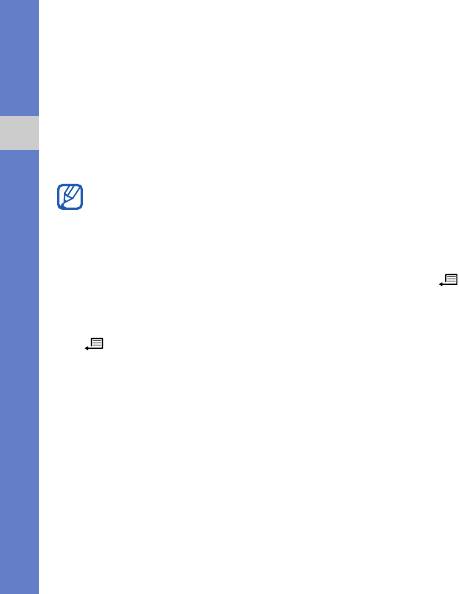
• Для изменения макета сообщения
Прослушивание сообщений
нажмите программную клавишу
голосовой почты
<Функции>
→ Текст в конце или
Если номер доступа для голосовой почты
Сначала текст
назначен оператором мобильной связи,
• Для удаления какого-либо элемента
для получения доступа необходимо нажать
нажмите программную клавишу
и удерживать клавишу [1].
Связь
<Функции>
→ Удалить → элемент
Если номер доступа для голосовой почты
Изображения, видео и звуковые
не был назначен оператором или требуется
файлы могут быть добавлены в
его изменить, выполните следующие
слайды; однако в каждый слайд можно
действия.
добавить мультимедийные объекты
1. В режиме ожидания нажмите клавишу
только одного типа.
[]
→ Средства → Автоответч.
Просмотр сообщения MMS
2. Нажмите программную клавишу <Нет>,
1. В режиме ожидания нажмите клавишу
чтобы ввести номер доступа для
[]
→ Сообщ. → Входящие.
голосовой почты вручную.
2. Перейдите к сообщению и нажмите
3. Введите номер доступа для голосовой
клавишу подтверждения для выбора.
почты, предоставленный оператором
мобильной связи.
4. Нажмите программную клавишу <ОK>.
Теперь для доступа к голосовой почте
необходимо в режиме ожидания нажать и
удерживать клавишу [1].
18
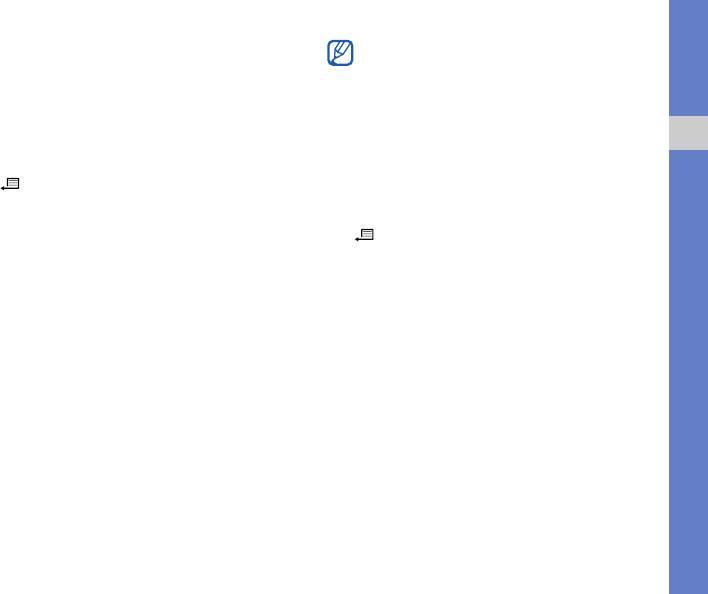
Сообщения электронной почты
Если используется протокол POP3,
почтовый ящик не будет обновляться
Чтобы отправлять или получать сообщения
автоматически при нахождении в сети.
электронной почты, необходимо создать
Для просмотра новых сообщений
почтовый ящик.
необходимо отключиться, а затем
Создание почтового ящика
снова подключиться.
Связь
1. В режиме ожидания нажмите клавишу
Отправка сообщения по электронной
[]
→ Сообщ. → <Функции> →
почте
Параметры
→ Электронная почта или
1. В
режиме ожидания нажмите клавишу
Синхрон. эл. почта
→ Почтовые
[]
→ Сообщ. → Новое сообщ. →
ящики.
Сообщение эл. почты.
2. Нажмите программную клавишу
2. Для выбора контакта введите адрес эл.
<Функции>
→ Новый почт. ящик.
почты или нажмите клавишу
3. Нажмите клавишу подтверждения для
подтверждения.
запуска мастера настройки почтового
3. Спуститесь ниже и введите тему
ящика и следуйте указаниям на экране.
сообщения.
Новый почтовый ящик автоматически
4. Спуститесь еще ниже и введите текст.
появится в меню сообщений. Чтобы
изменить текущий почтовый ящик,
5. Нажмите программную клавишу
перейдите в настройки электронной почты
<Функции>
→ Вставить → тип объекта
и смените «Текущий п/я» на другой
(необязательно).
почтовый ящик.
6. Нажмите программную клавишу
<Функции>
→ Передать.
19
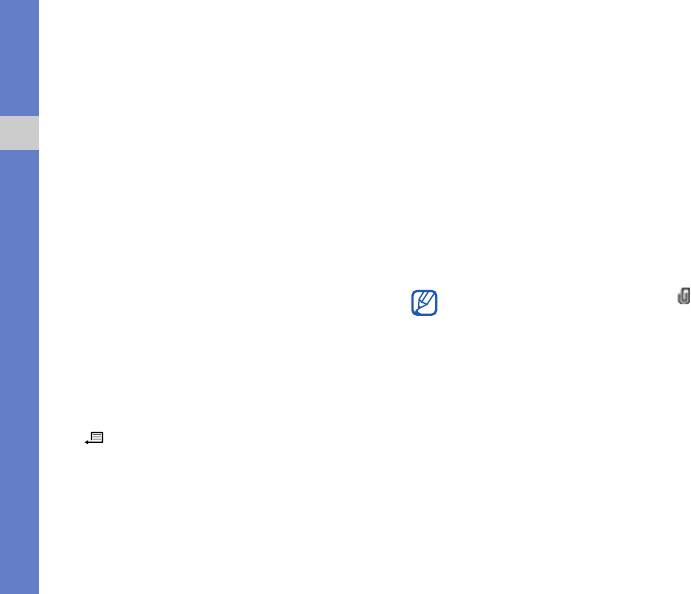
При нахождении в автономном режиме или
3. Нажмите программную клавишу
вне зоны обслуживания сообщение будет
<Функции>
→ Получить почту →
оставаться в папке «Исходящие» до
Новую.
подключения к Интернету или обнаружения
Для просмотра новых сообщений в
сети мобильной связи.
автономном режиме выполните
Просмотр сообщения электронной
следующие действия.
Связь
почты
1. Повторите шаги 1-3, описанные выше.
При открытии почтового ящика в
2. Нажмите программную клавишу
автономном режиме на экране отобразятся
<Функции>
→ Разъединить.
ранее полученные сообщения электронной
почты. Для просмотра новых сообщений
Просмотр или сохранение вложений
необходимо подключиться к почтовому
электронной почты
серверу. После загрузки сообщений с
Вложения электронной почты ()
сервера их можно просматривать в
могут содержать вирусы, способные
автономном режиме.
повредить телефон. Чтобы защитить
телефон, открывайте вложения только
Чтобы просмотреть новые сообщения в
от надежных отправителей.
Интернете, выполните следующие
Дополнительные сведения см. в
действия.
разделе "Сертификаты"
X
стр. 94
1. В режиме ожидания нажмите клавишу
[]
→ Сообщ. → почтовый ящик.
Чтобы просмотреть вложения, выполните
2. Нажмите программную клавишу
следующие действия.
<Функции>
→ Установить связь.
1. При открытом сообщении электронной
почты нажмите программную клавишу
<Функции>
→ Вложения.
20
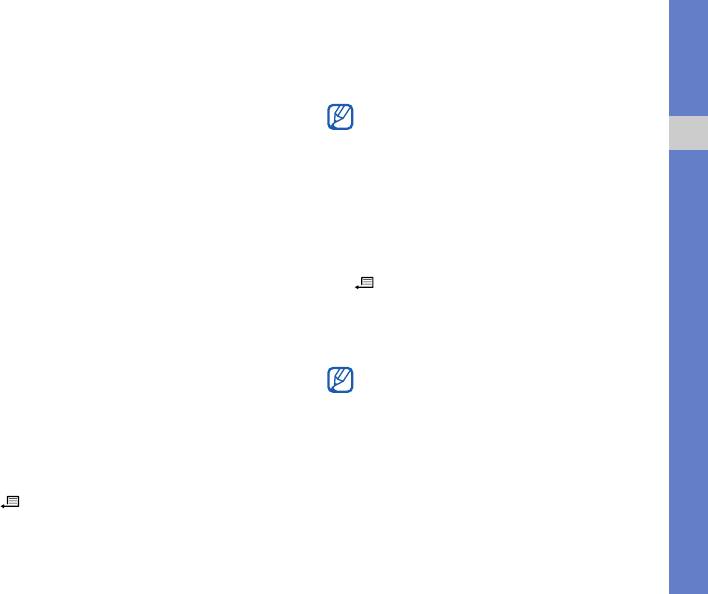
2. Выберите вложение и нажмите клавишу
2. Перейдите к сообщению, затем нажмите
подтверждения.
программную клавишу <Функции>
→
Удалить
→ Только телефон.
Вложение откроется в соответствующем
приложении.
Заголовок сообщения будет
отображаться в почтовом ящике, пока
Чтобы сохранить вложение, выполните
сообщение не будет удалено с
следующие действия.
Связь
почтового сервера.
1. При открытом сообщении электронной
почты нажмите программную клавишу
Чтобы удалить сообщение и с телефона, и
<
Функции> → Вложения.
с почтового сервера, выполните
следующие действия.
2. Перейдите к вложению, затем нажмите
программную клавишу <Функции>
→
1. В режиме ожидания нажмите клавишу
Сохранить.
[]
→ Сообщ. → почтовый ящик.
2. Перейдите к сообщению, затем нажмите
Удаление сообщения электронной
программную клавишу <Функции>
→
почты
Удалить
→ Телефон и сервер.
Сообщение электронной почты может быть
удалено либо только с телефона, либо и с
При работе в автономном режиме
телефона, и с почтового сервера.
сообщения на сервере будут удалены
при следующем подключении. Если
Чтобы удалить сообщение только с
используется протокол POP3,
телефона, выполните следующие
удаленные сообщения будут удалены
действия.
при отключении соединения с
1. В режиме ожидания нажмите клавишу
почтовым ящиком.
[]
→ Сообщ. → почтовый ящик.
21

Мгновенные сообщения
2. Нажмите программную клавишу
<Функции>
→ Новый сеанс → Ид.
Обмен мгновенными сообщениями (чат)
пользователя или Выбрать из
возможен в том случае, если оператор
контакт.
мобильной связи поддерживает данную
функцию.
3. Введите идентификатор пользователя
или выберите контакт в списке
Связь
Вход на чат-сервер
контактов.
1. В режиме ожидания нажмите клавишу
4. Во время разговора программная
[]
→ Связь → чат.
клавиша <Функции> дает доступ к
2. Если телефон не выполняет вход
следующим пунктам меню.
автоматически, нажмите программную
• Добав. улыбочку: добавление
клавишу <Функции>
→ Регистрация.
одного из стандартных значков
3. Выберите учетную запись.
эмоций
• Передать изображение: отправка
4. Введите идентификатор пользователя и
изображения абоненту из чат-
пароль и нажмите программную
контакта
клавишу <ОK>.
• Парам. блокировки
→ В список
5. Чтобы выйти из чата, нажмите
заблокир.: блокировка сообщений от
программную клавишу <Функции>
→
абонента из чат-контакта
Завершить работу.
5. Чтобы завершить разговор, нажмите
Чтобы начать разговор, выполните
программную клавишу <Функции>
→
следующие действия.
Закрыть сеанс.
1. В режиме ожидания нажмите клавишу
[]
→ Связь → чат → Сеансы.
22
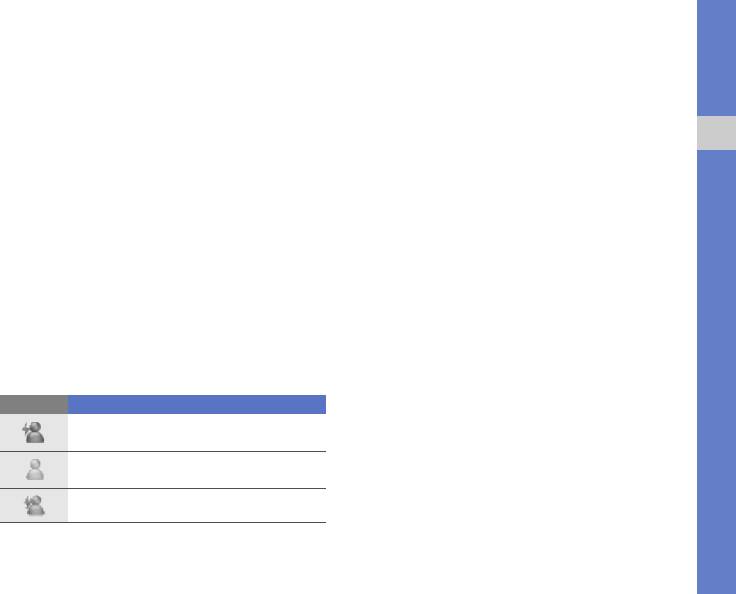
Принятие приглашения
Если напротив контакта отсутствует значок,
значит, контакт неизвестен.
Чтобы принять поступившее приглашение
к чату, нажмите программную клавишу
Изменение параметров чата
<Показать>. При получении нескольких
Во время разговора при помощи
приглашений нажмите программную
программной клавиши <Функции>
→
клавишу <Показать>, перейдите к
Параметры можно изменить следующие
Связь
приглашению и нажмите программную
настройки:
клавишу <ОK>.
• Предпочтения: настройка предпочтений
Добавление чат-контактов
для чат-контактов и сообщений
Чтобы сохранить информацию о чат-
• Серверы: добавление нового сервера
контакте, во время разговора нажмите
или изменение настроек существующего
программную клавишу <Функции>
→ Доб.
сервера
в чат-контакты. Кроме того, информацию
• Основной сервер: настройка основного
о чат-контакте можно добавить, выбрав
сервера для обмена мгновенными
пункт <Функции>
→ Новый чат-контакт.
сообщениями
Напротив чат-контактов могут появляться
• Тип чат-регистрации: выбор ручного
следующие значки:
или автоматического режима
Значок Описание
регистрации
контакт в сети
контакт отключен
контакт заблокирован
23

Звуковые сообщения
5. Чтобы записать и вставить новый
аудиоклип, выполните следующие
Отправляемые звуковые сообщения могут
действия:
содержать голосовые напоминания или
a. Нажмите программную клавишу
аудиоклипы. Сведения о записи голосового
<Функции>
→ Вставить аудиоклип
напоминания или аудиоклипа см. в разделе
→ Новый аудиоклип.
"Диктофон"
X
стр. 51.
Связь
b. После завершения записи нажмите
Передача звукового сообщения
программную клавишу <Стоп>, чтобы
1. В режиме ожидания нажмите клавишу
автоматически вложить аудиоклип в
[]
→ Сообщ. → Новое сообщ. →
звуковое сообщение (перейдите на
Звуковое сообщение.
шаг 6).
2. Нажмите программную клавишу
6. Нажмите программную клавишу
<Функции>
→ Добавить адресата.
<Функции>
→ Передать.
3. Выберите адресата и нажмите клавишу
Сообщения базовой станции (БС)
подтверждения
→ <OK> → введите
номер (если требуется).
Абонент может подписаться на
автоматическое получение сообщений
4. Чтобы вставить существующий
базовой станции, содержащих
аудиоклип, выполните следующие
уведомления или новости, если данная
действия:
функция поддерживается оператором
a. Нажмите программную клавишу
мобильной связи. За сведениями о
<Функции>
→ Вставить аудиоклип
доступных службах сообщений базовой
→ Из Галереи.
станции обратитесь к оператору мобильной
b. Выберите аудиоклип и нажмите
связи.
клавишу подтверждения (перейдите
на шаг 6).
24
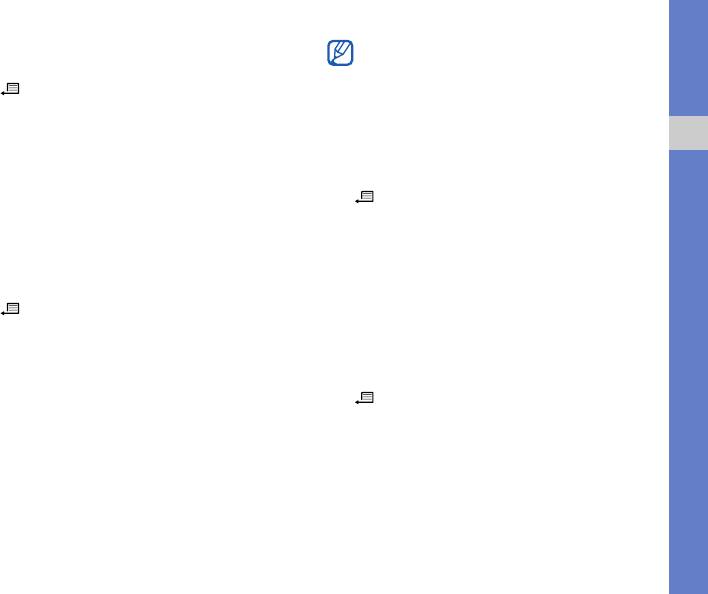
Добавление темы сообщений БС
Некоторые параметры соединения
могут блокировать сообщения БС. За
1. В режиме ожидания нажмите клавишу
соответствующими параметрами
[]
→ Сообщ. → <Функции> →
подключения обратитесь к поставщику
Сообщения БС.
услуг.
2. Нажмите программную клавишу
<Функции>
→ Тема → Добавить
Просмотр темы сообщений БС
Связь
вручную.
1. В режиме ожидания нажмите клавишу
3. Введите название и номер темы, а
[]
→ Сообщ. → <Функции> →
затем нажмите программную клавишу
Сообщения БС.
<ОK>.
2. Выберите папку темы и нажмите
клавишу подтверждения.
Подписка на сообщения БС
3. Выберите тему и нажмите клавишу
1. В режиме ожидания нажмите клавишу
подтверждения.
[]
→ Сообщ. → <Функции> →
Сообщения БС.
Установка автоматического
2. Выберите тему и нажмите программную
уведомления о новых сообщениях БС
клавишу <Функции>
→ Подписаться.
1. В режиме ожидания нажмите клавишу
Телефон начнет автоматически
[]
→ Сообщ. → <Функции> →
принимать новые сообщения.
Сообщения БС.
3. Чтобы отменить подписку, нажмите
2. Выберите тему и нажмите программную
программную клавишу <Функции>
→
клавишу <Функции>
→ Отметить тему.
Отменить подписку.
3. Чтобы отменить автоматическое
уведомление, нажмите программную
клавишу <Функции>
→ Снять отметку.
25

Смарт-сообщения
• Календарь: выберите пункт Сохр. в
календаре
Телефон может принимать множество
• Сообщение WAP: выберите пункт
различных видов смарт-сообщений,
Доб. закладку
или Сохран. в
включая визитные карточки, мелодии
«Контакты»
звонка, календарные события, закладки
• Номер службы SMS: выберите пункт
веб-браузеров и настройки. Оператор
Связь
Сохранить
мобильной связи может присылать смарт-
сообщения, пригодные для загрузки
• Номер голосовой почты: выберите
настроек на телефон.
пункт Сохран. в «Контакты»
• Параметры точки доступа: выберите
Сохранение данных или настроек из
пункт Сохранить
смарт-сообщений в памяти телефона
• Параметры электронной почты:
1. В режиме ожидания нажмите клавишу
выберите пункт Сохранить
[]
→ Сообщ. → Входящие.
Также можно получать уведомления о
2. Выберите сообщение и нажмите
количестве новых сообщений в удаленном
клавишу подтверждения.
почтовом ящике.
3. Нажмите программную клавишу
<Функции> и сохраните данные или
настройки в соответствии с типом
смарт-сообщения.
• Визитная карточка: выберите пункт
Сохр. карточку.
• Мелодия звонка: для сохранения в
Галерея выберите пункт Сохранить
26
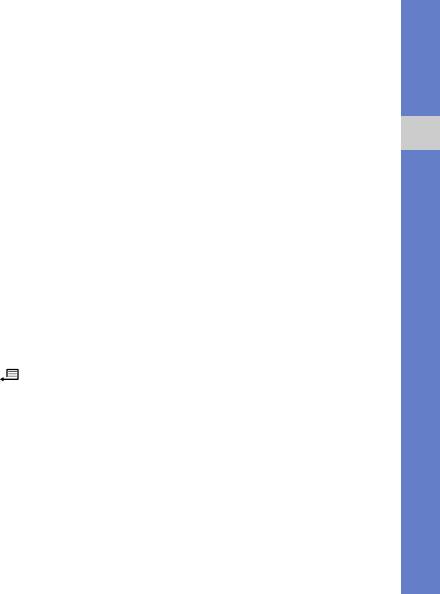
Служебные сообщения
• Текущий центр сбщ: установка центра
сообщений, который будет
Вы можете получать служебные
использоваться при отправке SMS
сообщения от вашего оператора
• Кодировка: установка типа кодировки
мобильной связи, которые автоматически
символов (Полн. поддержка Юникода
удаляются по истечении срока действия.
уменьшает максимальную длину
Служебные сообщения можно
Связь
сообщения приблизительно наполовину)
просматривать в папке «Входящие»
(возможно, возникнет необходимость
• Отчет о приеме: настройка возможности
загрузить сообщение от оператора
получения отчета о доставке сообщения
мобильной связи). За дополнительными
• Период доставки: установка срока
сведениями о служебных сообщениях
доставки сообщения; если доставка
обратитесь к оператору мобильной связи.
сообщения не
представляется
возможной в течение указанного срока,
Изменение параметров
оно удаляется из центра доставки
сообщения
сообщений
• Передать в формате: установка
Изменение параметров SMS
преобразования сообщений в другой
В режиме ожидания нажмите клавишу []
формат
→ Сообщ. → <Функции> → Параметры→
• Предпочтит. подключ.: установка типа
Cообщение SMS, чтобы изменить
сетевого подключения
следующие настройки:
• Отв. через тот же центр: установка того
• Центры сообщений: просмотр
же центра сообщений для получения
заданных центров сообщений или
ответного сообщения
добавление нового центра (нажмите
программную клавишу <Функции>
→
Нов. центр сообщ.)
27
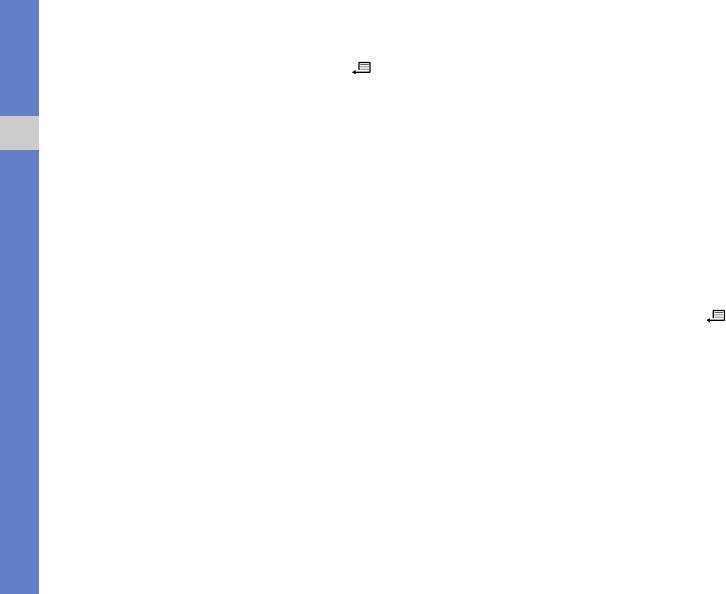
Изменение параметров сообщения MMS
• Прием отчетов: настройка возможности
получения отчета о доставке сообщения
В режиме ожидания нажмите клавишу []
→ Сообщ. → <Функции> → Параметры→
• Запрет перед. отчетов: установка
Cообщение MMS, чтобы изменить
запрета на получение отчетов о доставке
следующие настройки:
MMS
• Период доставки: установка срока
Связь
• Размер изображения: установка
доставки сообщения; если доставка
размера изображений, добавляемых в
сообщения не представляется
сообщения MMS (при отправке
возможной в течение указанного срока,
сообщения на адрес электронной почты
оно удаляется из центра доставки
автоматически устанавливается размер
сообщений
Малый)
• Реж. создания MMS: выбор режима
Изменение параметров электронной
создания сообщений MMS
почты
• Текущая тчк дост.: установка точки
В режиме ожидания нажмите клавишу []
доступа, которая будет использоваться
→ Сообщ. → <Функции> → Параметры →
при отправке MMS
Электронная почта, чтобы изменить
• Прием MMS: установка возможности
следующие настройки:
получения сообщений
MMS
• Почтовые ящики: просмотр списка
• Разреш. анонимн. сбщ: параметр для
созданных почтовых ящиков; для
установки разрешения или запрета
каждого почтового ящика можно задать
приема сообщений от анонимных
следующие параметры:
отправителей
Парам. подключ.
• Прием объявлений: настройка приема
- Входящая эл. почта: настройки
или блокировки рекламных сообщений
входящих сообщений электронной
почты
28

- Исходящая эл. почта: настройки
- Адрес для ответа: настройка
исходящих сообщений электронной
электронного адреса для получения
почты
ответных сообщений
Параметры пользоват.
Параметры загрузки
- Мое имя: настройка имени
- Загрузка эл. почты: настройка
пользователя
загрузки
либо только заголовков
Связь
- Передать сообщ.: настройка отправки
сообщений, либо сообщений с
сообщений электронной почты
вложениями полностью (для полных
немедленно или при следующем
сообщений можно задать ограничение
подключении к серверу
на размер)
- Копию себе: настройка сохранения
- Объем загрузки: установка
копий исходящих сообщений
максимального числа заголовков для
электронной почты
одновременной загрузки
- Включить подпись: настройка
- Путь к папке IMAP4 (IMAP4): задание
вставки подписи в сообщение эл.
пути к папке, содержимое которой
почты
требуется синхронизировать с
- Уведомл. о нов
. э/п: настройка
сервером
вывода на дисплей значка,
- Подписка для папок (для IMAP4):
показывающего наличие новых
подключение к почтовому ящику и
сообщений электронной почты
обновление папок
- Удаление сбщ э/п: удаление
Автозагрузка
сообщения электронной почты либо
- Уведомления э/п: настройка
только с телефона, либо и с телефона,
уведомления при поступлении новых
и с почтового сервера
сообщений электронной почты
29
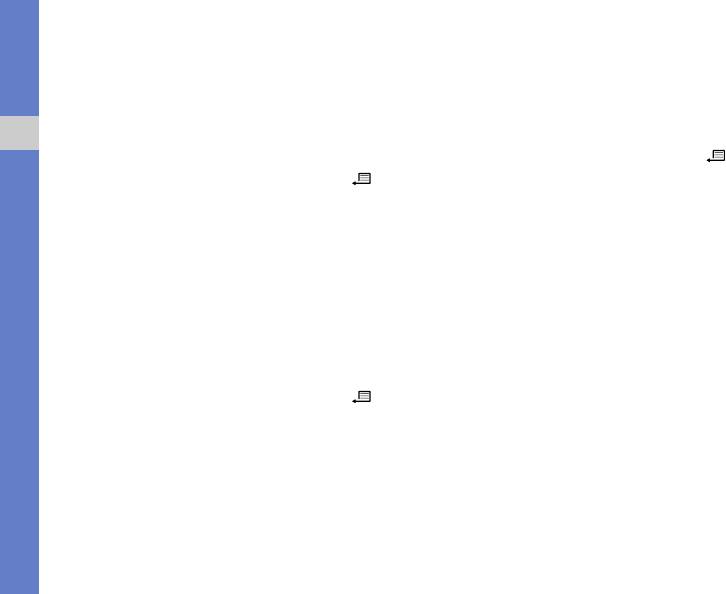
- Загрузка эл. почты: включение
• Загрузка сообщ.: настройка ручной или
режима автоматической загрузки
автоматической загрузки службных
электронной почты с сервера
сообщений
• Текущий п/я: настройка почтового ящика
Изменение параметров сообщения
базовой станции (БС)
Изменение параметров синхронизации
Связь
электронной почты
В режиме ожидания нажмите клавишу []
→ Сообщ. → <Функции> → Параметры→
В режиме ожидания нажмите клавишу []
Сообщения БС, чтобы изменить
→ Сообщ. → <Функции> → Параметры →
следующие настройки:
Синхрон. эл. почта, чтобы изменить
следующие настройки:
• Прием: настройка приема сообщений
базовой станции
• Почтовые ящики: просмотр списка
созданных почтовых ящиков
• Язык: настройка использования языков
для приема сообщений БС: Все,
• Текущий п/я: настройка почтового ящика
Выбранные или Другой языки
для синхронизации
• Прием по темам: включение
Изменение параметров служебного
автоматического сохранения номера
сообщения
темы при получении сообщения БС, не
В режиме ожидания нажмите клавишу []
относящегося к существующей теме
→ Сообщ. → <Функции> → Параметры →
Служебное сбщ, чтобы изменить
следующие настройки:
• Служ. сообщения: настройка приема
служебных сообщений
30
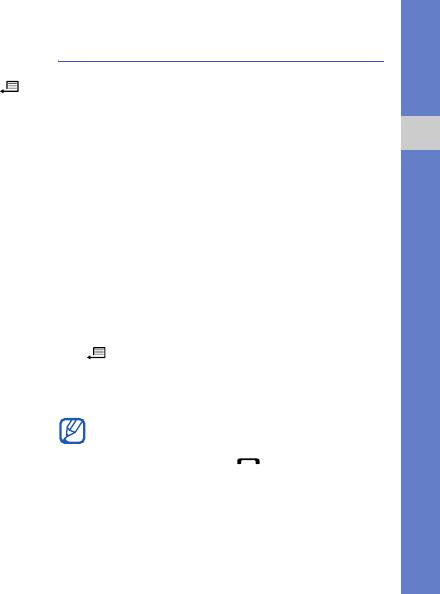
Изменение других параметров
Журнал
сообщения
Просмотр записей журнала о звонках,
В режиме ожидания нажмите клавишу []
пакетных данных и других событиях связи.
→ Сообщ. → <Функции> → Параметры →
Другие, чтобы изменить следующие
Последние вызовы
настройки:
Связь
Просмотр и удаление записи о последних
•
Сохр. переданные: настройка
пропущенных, входящих или исходящих
сохранения копий переданных
вызовах.
сообщений
Просмотр журналов последних вызовов
• Кол-во сохр. сообщ.: установка
максимального числа сообщений,
Чтобы просмотреть информацию о
которые могут быть сохранены в папке
последних пропущенных, входящих или
«Переданные»; при превышении этого
исходящих вызовах, выполните следующие
ограничения старые сообщения будут
действия.
автоматически удаляться
1. В режиме ожидания нажмите клавишу
• Текущая память: выбор места
[]
→ Журнал → Вызовы.
размещения памяти, используемой для
2. Выберите тип вызова и нажмите
хранения сообщений
клавишу подтверждения.
Для набора номера из журнала
перейдите к нужному номеру и
нажмите клавишу [].
31
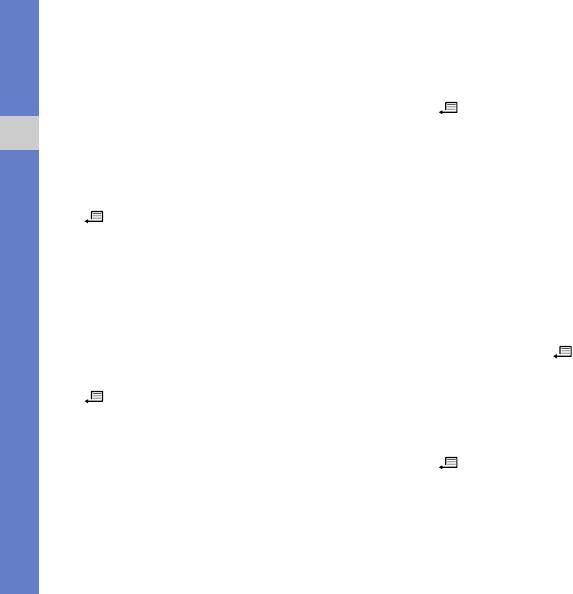
Удаление последних вызовов из
Чтобы удалить один номер из журнала,
журнала
выполните следующие действия.
Телефон позволяет удалить все последние
1. В режиме ожидания нажмите клавишу
вызовы, запись об одном вызове или
[]
→ Журнал → Вызовы → тип
удалить конкретный номер.
вызова.
Связь
Чтобы удалить все журналы последних
2. Перейдите к номеру и нажмите клавишу
вызовов, выполните следующие действия.
[C] или выберите <Функции>
→
Удалить.
1. В режиме ожидания нажмите клавишу
[]
→ Журнал → Вызовы.
3. Для подтверждения нажмите
программную клавишу <Да>.
2. Нажмите программную клавишу
<Функции>
→ Очистить списки.
Длительность вызова
3. Для подтверждения нажмите
Чтобы просмотреть продолжительность
программную клавишу <Да>.
последнего, исходящего, входящего вызова
Чтобы удалить один журнал последних
или всех вызовов, в режиме ожидания
вызовов, выполните следующие действия.
нажмите клавишу []
→ Журнал →
Длительность.
1. В режиме ожидания нажмите клавишу
[]
→ Журнал → Вызовы → тип
Чтобы обнулить счетчики вызовов,
вызова.
выполните следующие действия.
2. Нажмите программную клавишу
1. В режиме ожидания нажмите клавишу
<Функции>
→ Очистить список.
[]
→ Журнал → Длительность.
3. Для подтверждения нажмите
2. Нажмите программную клавишу
программную клавишу <Да>.
<Функции>
→ Сбросить счетчики.
32
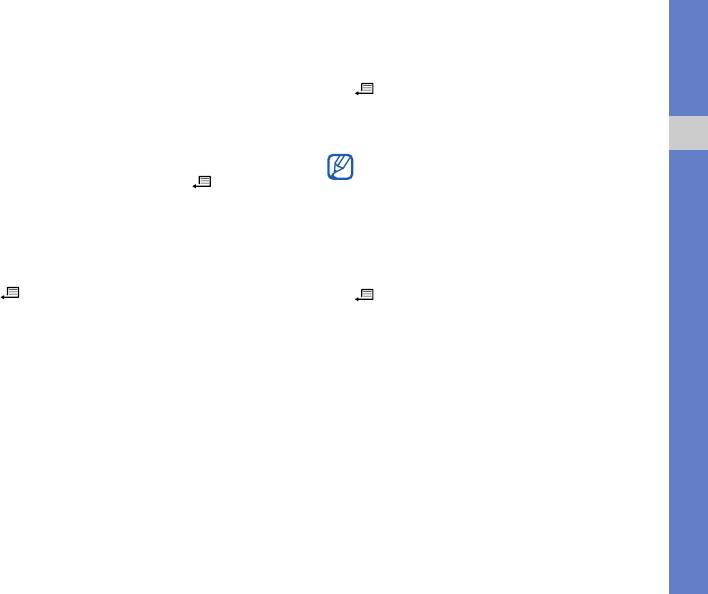
3. Введите код блокировки (код блокировки
Просмотр журнала связи
по умолчанию 00000000), затем
1. В режиме ожидания нажмите клавишу
нажмите программную клавишу <
ОK>.
[]
→ Журнал.
2. Перейдите вправо и выберите журнал
Пакетные данные
связи.
Для просмотра количества принятых или
Связь
Некоторые элементы, например
отправленных пакетных данных в режиме
разбитые на несколько частей
ожидания нажмите клавишу []
→
сообщения SMS, будут отображаться
Журнал
→ Пакетн. данные.
как одно событие связи.
Чтобы обнулить счетчики пакетных данных,
выполните следующие действия.
Фильтрация событий журнала
1. В режиме ожидания нажмите клавишу
1. В режиме ожидания нажмите клавишу
[]
→ Журнал → Пакетн. данные.
[]
→ Журнал.
2. Нажмите программную клавишу
2. Перейдите вправо и выберите журнал
<Функции>
→ Сбросить счетчики.
связи.
3. Введите код блокировки (код блокировки
3. Нажмите программную клавишу
по умолчанию 00000000), затем
<Функции>
→ Фильтр.
нажмите программную клавишу <ОK>.
4. Выберите тип фильтра и нажмите
клавишу подтверждения.
Журнал связи
Удаление журнала связи
С помощью журнала связи можно
просматривать подробные сведения о
Чтобы удалить все содержимое журнала
связи и выполнять фильтрацию журналов.
без возможности восстановления,
выполните следующие действия.
33
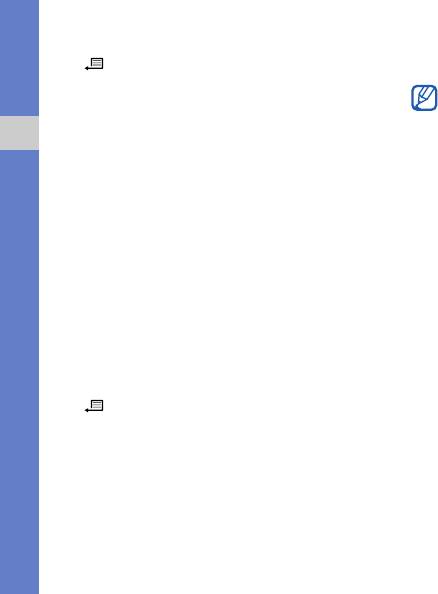
1. В режиме ожидания нажмите клавишу
4. Выберите срок и нажмите клавишу
[]
→ Журнал.
подтверждения.
2. Перейдите вправо и выберите журнал
При выборе пункта
Без регистрации
связи.
события связи в журнале не
сохраняются.
3. Нажмите программную клавишу
Связь
<Функции>
→ Очистить журнал.
4. Для подтверждения нажмите
программную клавишу <Да>.
Срок хранения в журнале
Можно изменять срок хранения событий
связи в журналах. По истечении данного
срока события будут автоматически
удаляться, освобождая память.
Чтобы установить срок хранения в
журнале, выполните следующие действия.
1. В режиме ожидания нажмите клавишу
[]
→ Журнал.
2. Нажмите программную клавишу
<Функции>
→ Параметры.
3. Нажмите программную клавишу
<Функции>
→ Изменить.
34


